13.11.2025
PC mit WLAN verbinden: Windows 10 & 11
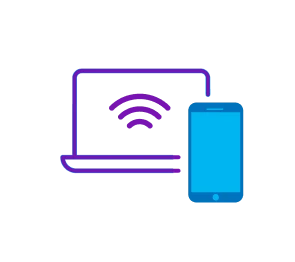
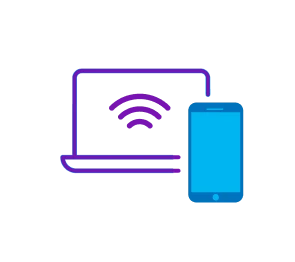
13.11.2025
Inhaltsverzeichnis
Überprüfe alle nötigen Voraussetzungen, bevor du anfängst, deinen PC mit dem WLAN zu verbinden:
Du kannst das WLAN-Passwort auch auf Geräten, wie z.B. dem iPhone, anzeigen lassen, die bereits mit dem Netzwerk verbunden sind. Erfahre in unseren Artikeln, wie du bei einem Android-Handy das WLAN-Passwort anzeigen lassen kannst.
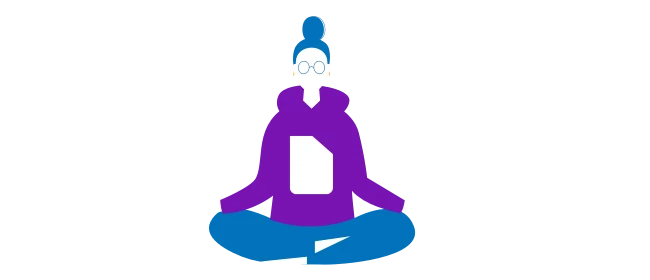
Für jeden der richtige Tarif dabei: Hol dir genau so viel Leistung, wie du brauchst. Immer günstig, immer gut. Ganz einfach mit Blau.
Hast du einen PC mit Windows 10, kannst du ihn ganz leicht mit dem WLAN verbinden. So gehst du dabei vor:
Auch wenn du Windows 11 als Betriebssystem nutzt, kannst du deinen PC in kurzer Zeit mit dem WLAN verbinden.
In der Regel kannst du deinen PC in wenigen Schritten mit dem WLAN verbinden. Wenn du das Netzwerk-Passwort richtig eingegeben und „Automatisch verbinden“ aktiviert hast, wird sich dein Computer in Zukunft mit dem Netzwerk verbinden, sobald es in Reichweite ist. Möchtest du einen Computer mit dem WLAN verbinden, der noch keine WLAN-Funktion hat, kannst du diese mit einem WLAN-Adapter oder WLAN-Stick nachrüsten.
Wenn es nicht klappt, den PC mit dem WLAN zu verbinden, kann ein Neustart des Computers und des Routers helfen. Überprüfe auch, ob die Verbindung funktioniert, wenn der PC näher am Router ist.

Wir erklären dir alles, was du über den 5G-Standard wissen musst – von den Vorteilen über die Funktionsweise bis hin zu Sicherheitsaspekten.

In diesem Beitrag erfährst du alles, was du zu den Stärken und Schwächen von PlayStation 5 und PC fürs Gaming wissen musst!

Hier erfährst du, wie du deinen iPhone Bildschirm auf den Mac oder Windows-PC übertragen kannst. AirPlay, QuickTime oder über Drittanbieter – das sind die Optionen.